要启用vscode的智能代码折叠,需将editor.foldingstrategy设置为auto;1. 打开settings.json文件或通过设置界面将“editor: folding strategy”改为auto;2. 此功能依赖语言扩展提供的语言服务解析抽象语法树,实现基于语义而非缩进的折叠;3. 可针对特定语言在settings.json中配置,如[typescript]使用auto,[json]使用indentation;4. 若折叠异常,可尝试重启窗口、检查语言服务状态、更新扩展、修复语法错误或处理大文件性能问题;5. 手动添加//#region和//#endregion可自定义折叠区域;正确配置后,智能折叠能精准识别函数、类等逻辑结构,显著提升代码浏览效率,这才是真正意义上的智能代码折叠。
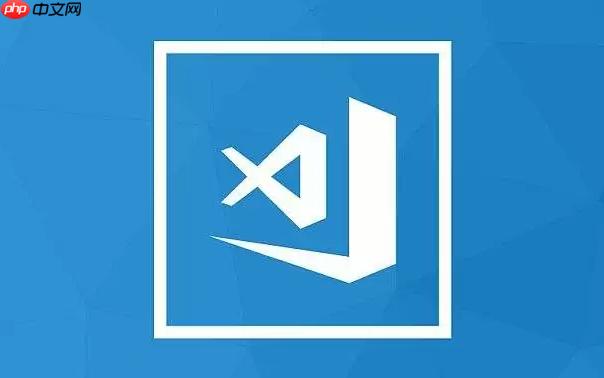
vscode的智能代码折叠,或者说基于语义的代码折叠,主要通过配置
editor.foldingStrategy
为
auto
来实现。这功能依赖于各语言扩展(Language Server)对代码结构的深度理解,从而能更精准地折叠函数、类、代码块等。简单来说,它不是看缩进,而是“读懂”你的代码结构。
解决方案
要启用VSCode的智能代码折叠,你需要调整
settings.json
文件中的
editor.foldingStrategy
设置。
打开VSCode,按下
Ctrl + ,
(或者
Cmd + ,
在macos上) 打开设置界面。在搜索框中输入“folding strategy”,找到“Editor: Folding Strategy”选项。默认情况下,它可能是
indentation
(基于缩进),你需要将其改为
auto
。
如果你想直接编辑
settings.json
文件,可以点击设置界面右上角的“打开设置(JSON)”图标。然后,在文件中添加或修改以下配置:
{ "editor.foldingStrategy": "auto", "editor.showFoldingControls": "always" // 可选,让折叠图标始终显示 // "editor.foldingHighlight": true // 可选,折叠时高亮折叠区域 }
将
editor.foldingStrategy
设置为
auto
后,VSCode会尝试利用当前文件对应的语言服务来判断代码的逻辑结构,比如识别出函数定义、类定义、if/else块、循环体等等,并据此提供折叠点。这比单纯依赖缩进要智能得多,尤其是在代码风格不那么统一或者需要精确控制折叠范围时,优势就体现出来了。我个人觉得,这才是真正意义上的“智能折叠”。
智能折叠与基于缩进的折叠有何不同?
这两种折叠方式,虽然目的都是为了让你更方便地收缩代码,但背后的逻辑完全不一样。基于缩进的折叠(
indentation
),顾名思义,它只看代码的缩进层级。只要下一行代码的缩进比当前行深,它就认为这是一个可以折叠的块。这种方式简单粗暴,几乎适用于所有文本文件,因为它不关心你写的是什么语言,也不需要任何额外的语言服务支持。
但智能折叠(
auto
)就高级多了。它不是看缩进,而是依靠语言服务(Language Server)对代码进行语法解析,生成一个抽象语法树(AST)。通过这个AST,它能理解代码中的逻辑单元,比如一个JavaScript的函数定义、一个python的类、一个C#的命名空间,甚至是你用
//#region
和
//#endregion
手动标记的区域。这种折叠方式能确保你折叠的是一个完整的、有意义的代码块,而不是仅仅因为缩进而断裂的某个部分。我用下来感觉,在处理大型项目或者需要快速浏览代码结构时,智能折叠简直是效率神器。有时候,它甚至能帮你发现一些隐藏的结构问题,因为它的折叠点会告诉你,语言服务“理解”的代码结构是怎样的。
如何针对特定语言配置代码折叠?
有时候,你可能希望某些语言使用智能折叠,而另一些语言保持基于缩进的折叠,或者对特定语言有更精细的控制。VSCode提供了语言特定的设置覆盖功能,这简直是太人性化了。
你可以在
settings.json
中为特定语言添加配置。比如,你可能希望所有typescript文件都使用智能折叠,而Markdown文件则保持基于缩进的折叠。你可以这样配置:
{ "editor.foldingStrategy": "auto", // 全局默认智能折叠 "[typescript]": { "editor.foldingStrategy": "auto" // 明确指定TypeScript使用智能折叠,即使全局不是 }, "[python]": { "editor.foldingStrategy": "auto" }, "[json]": { "editor.foldingStrategy": "indentation" // 强制JSON文件使用基于缩进的折叠 } }
这里,
"[typescript]"
和
"[python]"
是语言标识符。你可以在VSCode右下角的文件类型显示中找到当前文件的语言标识符。这种方式非常灵活,让你能够根据不同语言的特点和你的个人偏好来调整折叠行为。不过,需要注意的是,即使你设置了
auto
,如果某个语言的扩展没有提供强大的语言服务来支持语义折叠,那么它可能仍然表现得像基于缩进的折叠,或者折叠效果不尽如人意。这并非VSCode本身的问题,而是取决于该语言扩展的能力。
代码折叠的常见问题及解决办法
即使你设置了
editor.foldingStrategy: "auto"
,代码折叠有时也可能“不听话”,或者出现一些奇怪的行为。我遇到过几次,挺让人抓狂的。这些问题通常不是设置本身的问题,而是与语言服务或文件状态有关。
一个常见的情况是:折叠功能突然失效或不准确。这多半是你的语言服务出了点小状况。VSCode的智能折叠高度依赖于语言扩展提供的语言服务(比如TypeScript/JavaScript的TS Server,Python的Pylance等)。如果这个服务崩溃了,或者处理文件时遇到了错误,它就无法正确地提供语义信息。
- 解决办法:
- 重启VSCode窗口:最简单粗暴但通常有效的方法。通过“命令面板”(
Ctrl + Shift + P
),输入“Reload Window”并回车。这会强制重启所有扩展和语言服务。
- 检查语言服务状态:在VSCode底部状态栏,有时会显示语言服务的状态(例如,一个小的火焰图标表示Python语言服务正在运行)。如果它显示错误或者没有加载,那可能就是问题所在。你可能需要查看输出面板(
Ctrl + Shift + U
),选择对应的语言服务输出,看看有没有报错信息。
- 更新或重装扩展:确保你的语言扩展是最新版本。有时候旧版本有bug,或者与新版VSCode不兼容。如果更新无效,尝试禁用再重新启用,或者直接卸载后重装。
- 检查代码语法错误:语义折叠依赖于有效的代码结构。如果你的代码存在大量的语法错误,语言服务可能无法正确解析,从而导致折叠功能混乱。修复明显的语法错误通常能解决问题。
- 文件过大:处理非常大的文件时,语言服务可能会因为性能问题而无法及时提供折叠信息。这种情况下,可以尝试分拆文件,或者忍受一下。
- 手动折叠区域:别忘了,你也可以通过特定的注释来手动定义折叠区域,比如JavaScript/TypeScript中的
//#region
和
//#endregion
。这在处理特定代码块时非常有用,即使语义折叠不完美,你也能自己控制。
- 重启VSCode窗口:最简单粗暴但通常有效的方法。通过“命令面板”(
总之,如果智能折叠出了问题,先从语言服务和文件本身找原因,通常都能找到症结所在。


















